Word2019是一款界面美观的文字处理软件。该软件来自微软出品,我们可以拿来文档的编辑,那么怎么在里面删除手动换行符呢,要是不知道怎么操作的话可以看看下面的教程。
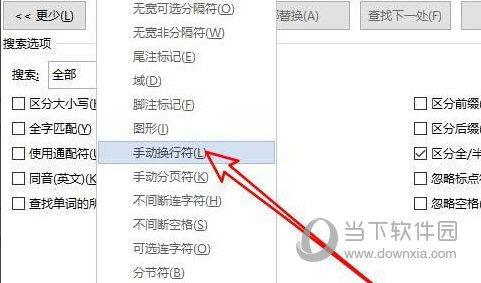
【操作方法】
首先在电脑上用word2019打开要编辑的文档,然后点击word2019菜单栏的开始菜单。
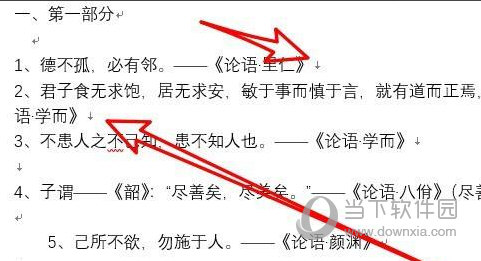
接着点击开始工具栏的替换图标。
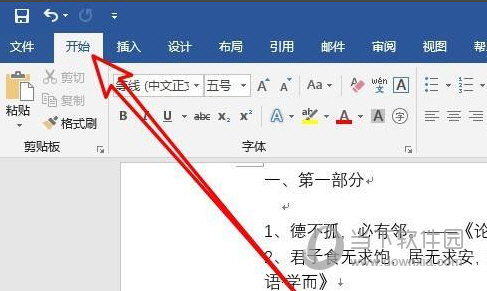
这时就会打开查找和替换窗口,点击左下角的更多按钮。
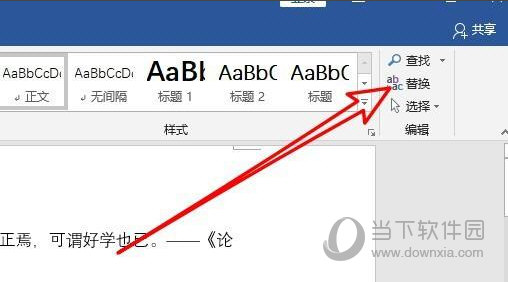
在展开的菜单中点击特殊格式下拉按钮。
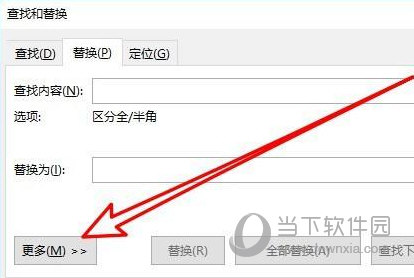
接着在打开的下拉菜单中点击手动换行符菜单项。
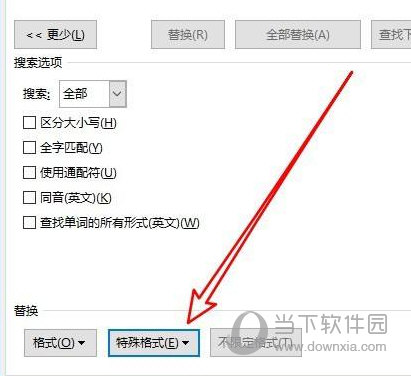
然后返回到查找和替换窗口,点击全部替换按钮。
以上就是小编为大家带来的关于word2019删除手动换行符方法,希望对你有一定帮助,有任何问题都可以给小编进行留言。